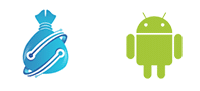معرفی بخش ماهواره
(Satellite)
پس از اجرای نرم افزار تصویر زیر نمایش داده میشود که برای استخراج فایلهای توشه مراحل زیر را دنبال نمایید.
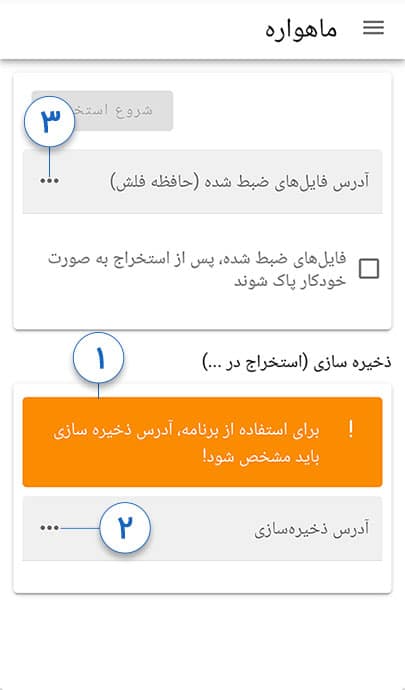
شماره 1: زمانی که برای اولین بار نرم افزار را باز مینمایید، این پیام نمایش داده میشود و در اولین مرحله باید مشخص نمایید که فایلهای توشه در چه قسمتی از حافظه موبایل شما استخراج شود.
شماره 2: با انتخاب علامت “…” مسیر دلخواه برای استخراج فایلهای توشه را مشخص کنید.
نکته: شما میتوانید به دلخواه حافظه اصلی موبایل یا حافظه جانبی (SD Card یا همان فلش کارت) را انتخاب نمایید، اما پیشنهاد میشود اگر دارای حافظه جانبی هستید، از آن استفاده نمایید تا حافظه اصلی موبایل شما کمتر اشغال شود. این پیشنهاد به این علت است که کامل شدن حافظه اصلی موجب اختلال در عملکرد اندروید شده و همچنین بسیاری از نرم افزارها تنها از حافظه اصلی موبایل میتوانند استفاده کنند، بنابراین بهتر است تا حافظه اصلی موبایل را اشغال نکنیم.
شماره 3: با انتخاب علامت “…” مسیر فایل توشه را مشخص کنید.
نکته: فایل توشه دریافت شده از طریق ماهواره را میتوانید از قبل در حافظه اصلی موبایل یا حافظه جانبی (SD Card یا همان فلش کارت) قرار دهید و همچنین میتوانید فلش مموری (USB Disk) را از طریق کابل OTG به موبایل خود متصل نمایید و آدرس فلش مموری را به برنامه بدهید.
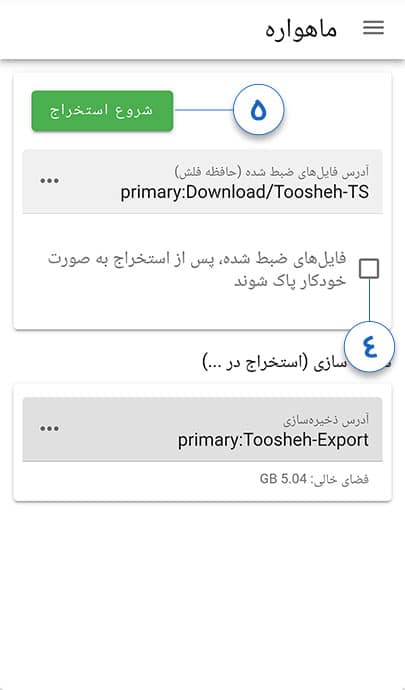
شماره 4: با فعال کردن این گزینه، پس از استخراج محتوا، فایل توشه ضبط شده از ماهواره، به صورت خودکار حذف خواهد شد.
نکته: اگر فایل توشه ضبط شده از ماهواره را در موبایل خود (حافظه اصلی یا حافظه جانبی) کپی کردهاید، بهتر است این گزینه را فعال نمایید تا از اشغال حافظه موبایل جلوگیری نمایید.
شماره 5: همانطور که در تصویر مشخص است، آدرس فایل توشه و آدرس استخراج آن نمایش داده شده است و همچنین فضای خالی موجود قابل مشاهده است. پس از آدرس دهی به نرم افزار، این دکمه فعال میشود و با انتخاب آن مانند تصویر زیر استخراج فایلها شروع میشود و باید تا پایان عملیات منتظر بمانید.
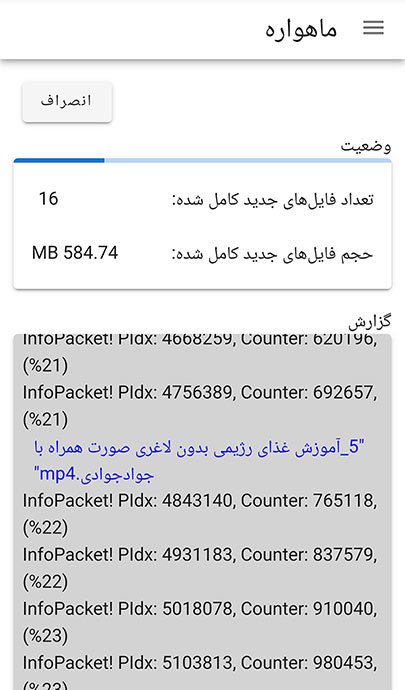
نکته: در زمان استخراج میتوانید از طریق منوی کشویی نرم افزار به قسمتهای دیگر رفته و از آن استفاده نمایید یا میتوانید به استفاده از موبایل یا سایر نرمافزارهای آن ادامه دهید تا عملیات استخراج تمام شود.
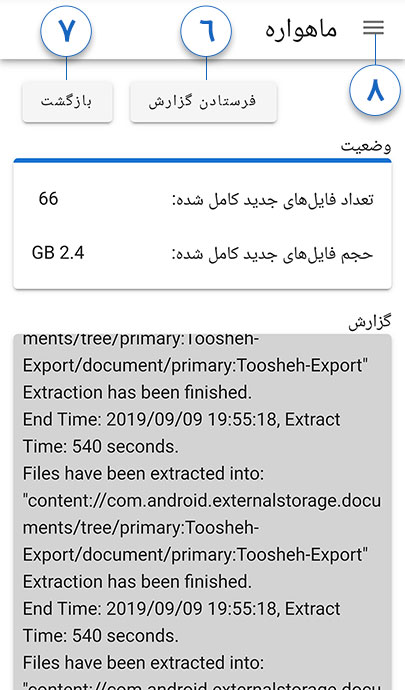
شماره 6: پس از پایان استخراج فایلها، با انتخاب این دکمه میتوانید فایل گزارش (Report) مراحل استخراج را از طریق یکی از نرم افزارهای موجود بر روی موبایل (Whatsapp, Telegram, Email و …) برای دیگران یا تیم پشتیبانی ارسال نمایید.
نکته: ارسال فایل گزارش (Report) زمانی کاربرد دارد که در استخراج فایلها مشکلی وجود داشته باشد و بخواهید آن را با تیم پشتیبانی در میان بگذارید.
شماره 7: با انتخاب این دکمه به صفحه اول باز میگردید.
شماره 8: با انتخاب این دکمه، منوی کشویی نرم افزار باز شده و میتوانید به بخشهای مختلف بروید. این دکمه در تمام صفحات وجود دارد.